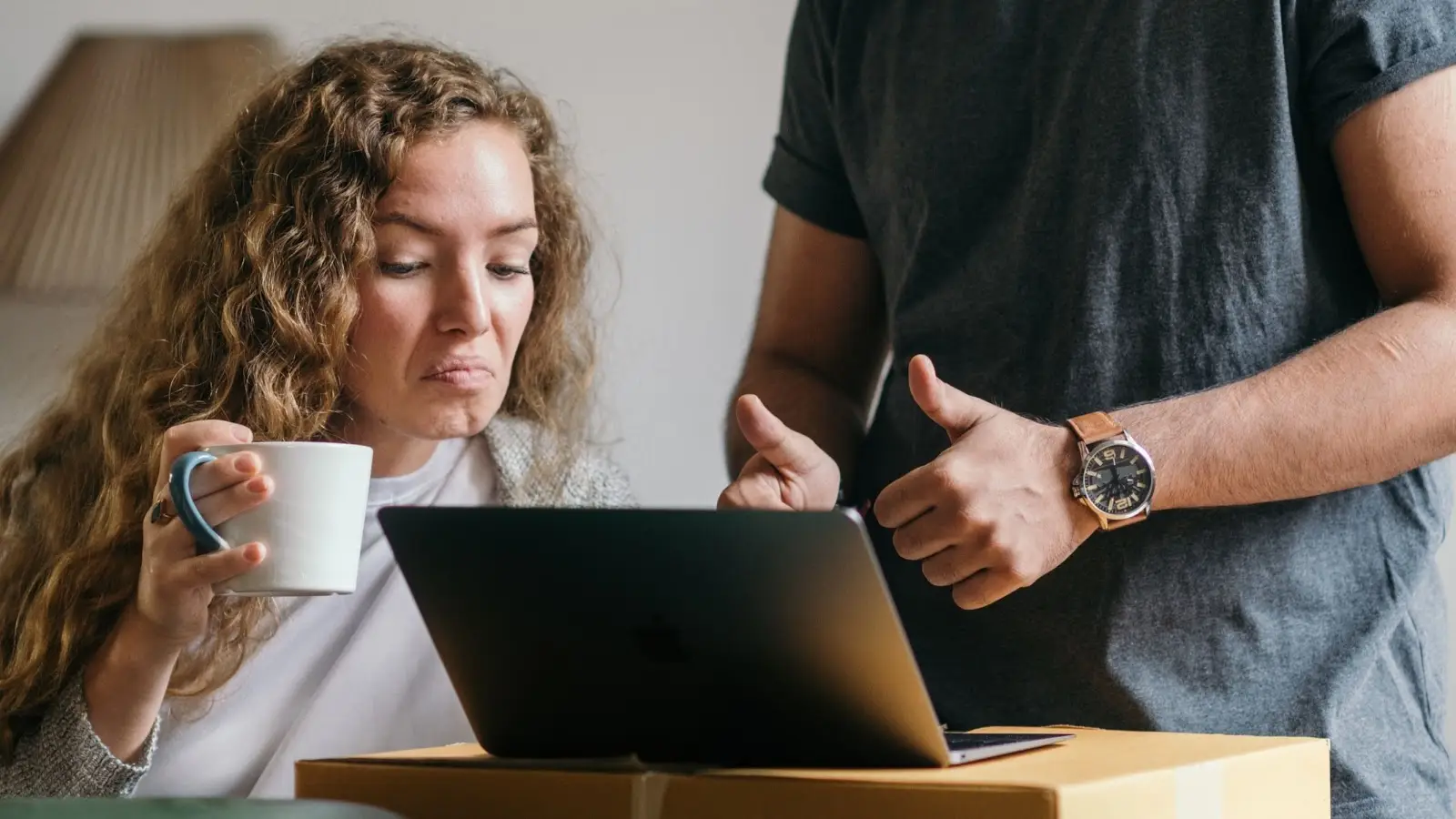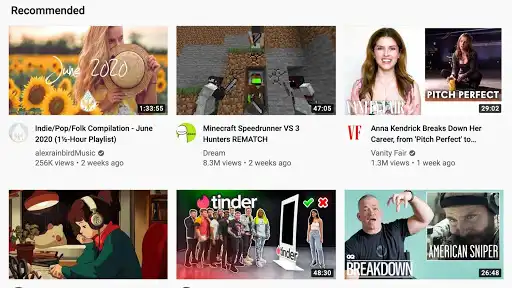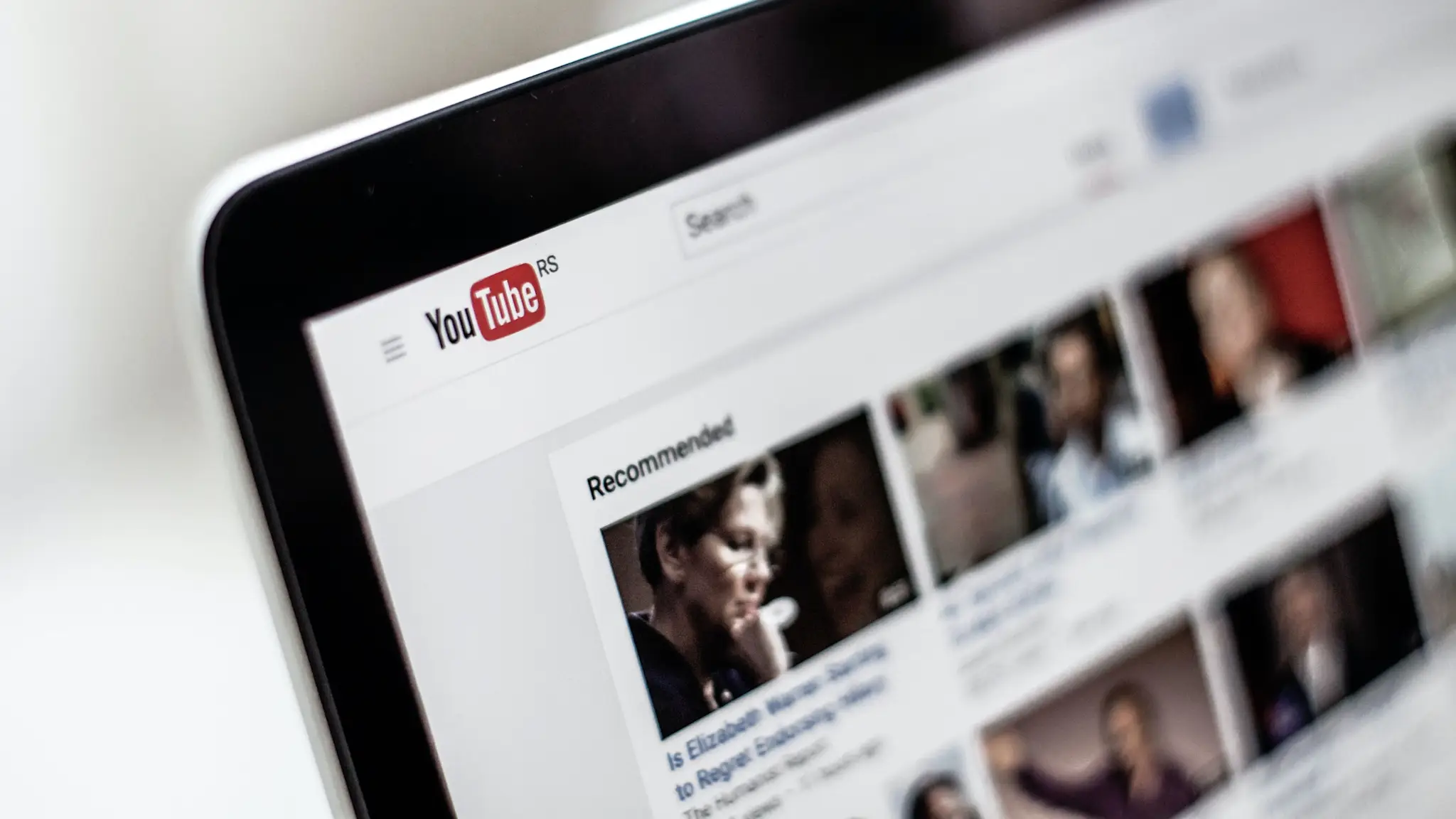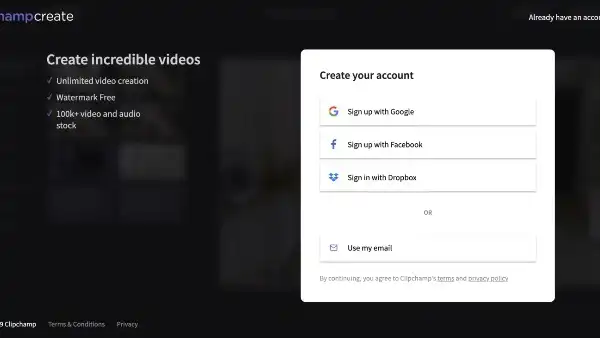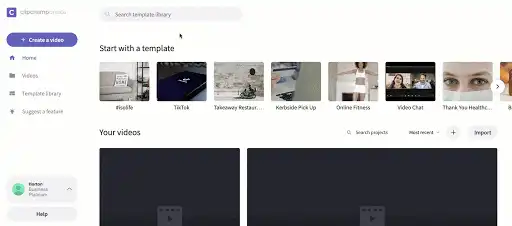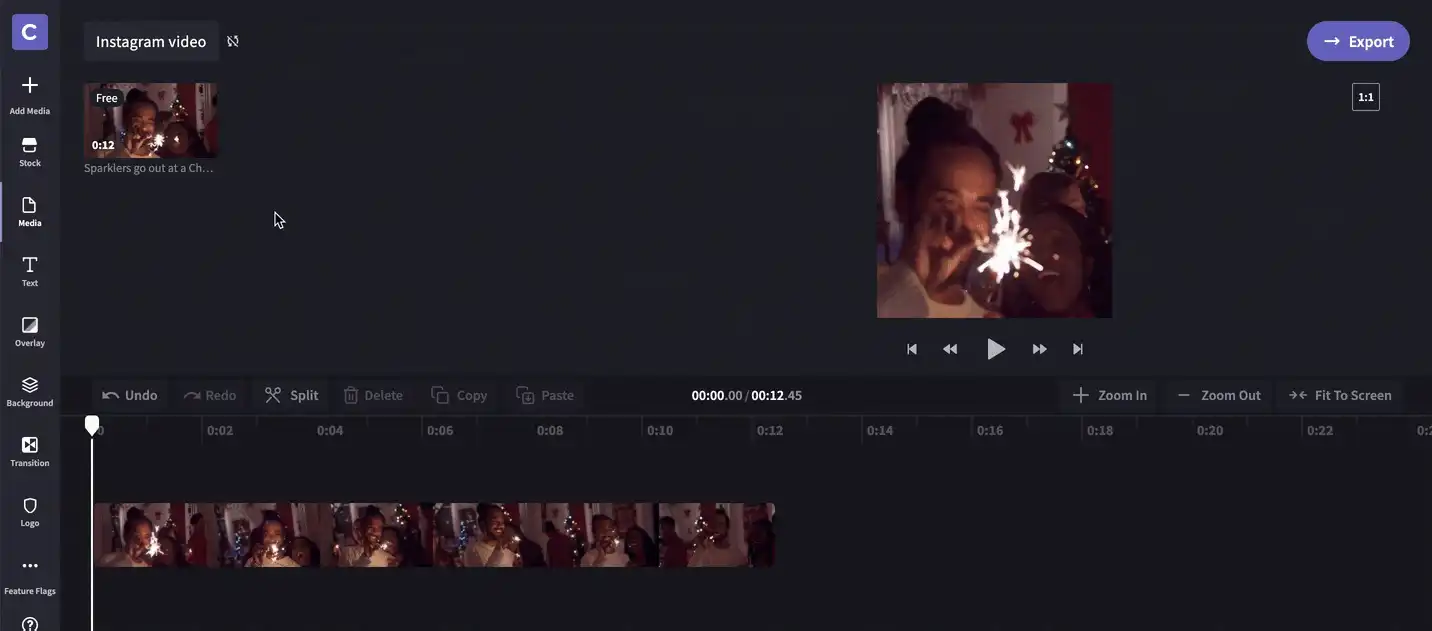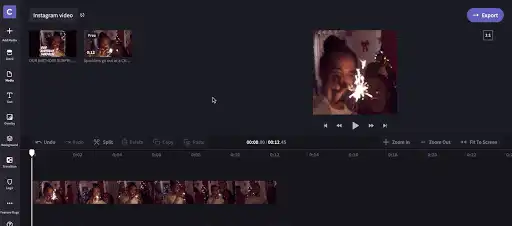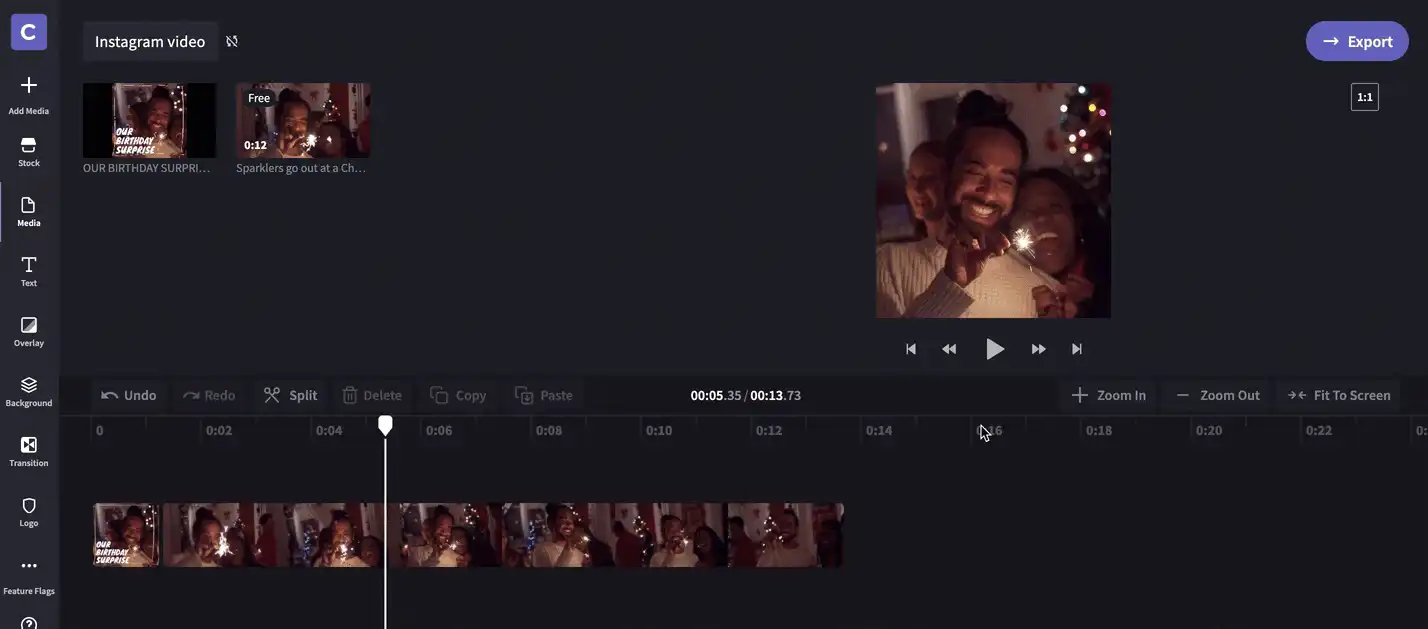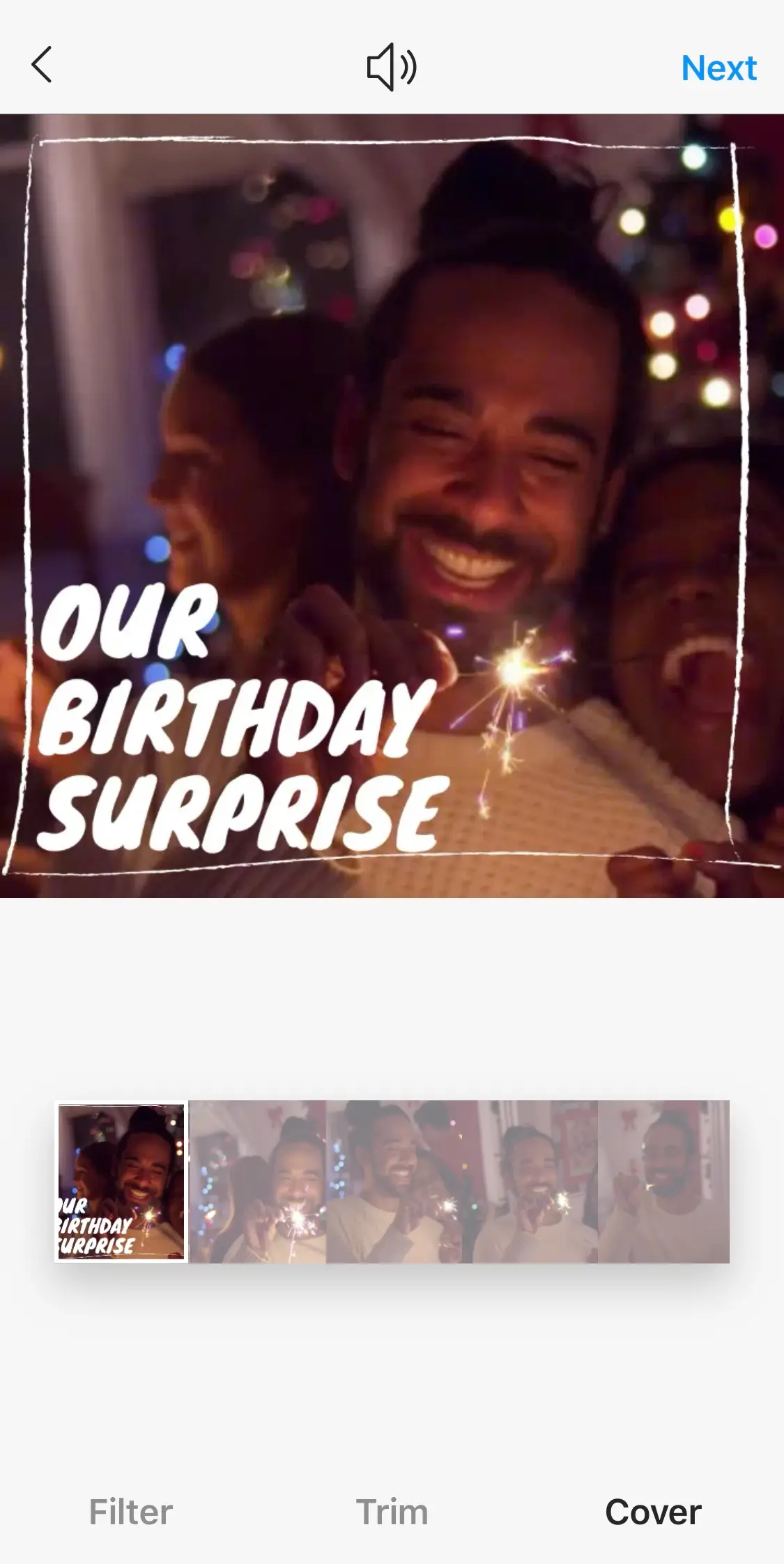"Attenzione! Gli screenshot in questo articolo provengono da Clipchamp per account personali. Gli stessi principi si applicano agli account Clipchamp per il lavoro e per gli istituti di istruzione."
In questa pagina
Esiste una sola possibilità di fare una buona prima impressione oppure, quando si tratta di video, una sola possibilità di scegliere un'anteprima corretta.Sì, queste piccole immagini hanno un considerevole impatto sulle prestazioni dei contenuti.Un video scelto con cura riceverà clic, un video scelto frettolosamente verrà ignorato dai visitatori.Fortunatamente, questo post di blog illustra tutto quello che devi sapere, tra cui:
Che cos'è un'anteprima?
Come realizzare un'anteprima
Specifiche dell'anteprima video
Come modificare l'anteprima del video
Che cos'è un'anteprima?
Un'anteprima, denominata in questo modo per via delle dimensioni ridotte, è costituita da un'immagine che offre un'anteprima del contenuto, ad esempio di un video.Le immagini vengono visualizzate dagli utenti mentre esplorano le pagine su YouTube, Facebook e Instagram.Le anteprime semplificano agli utenti l'esplorazione dei contenuti, in modo che possano prendere decisioni informate su ciò che stanno guardando.
Anteprima personalizzata
Anche se la maggior parte delle piattaforme offre la possibilità di usare un'anteprima automatica (un'immagine casuale del video), l'anteprima personalizzata rappresenta sempre l'opzione migliore.Secondo YouTube, il 90% dei video con le prestazioni migliori ha un'anteprima personalizzata.A tale scopo, è possibile usare programmi come Photoshop e Canva e includere un testo e una grafica che inducono gli utenti a guardare il video.
Come realizzare un'anteprima
Realizzare un'anteprima è piuttosto semplice.Per iniziare, è necessario acquisire uno screenshot del video: sospendi il video sulla scena che desideri usare.Se usi un PC, usa lo Strumento di cattura Windows, se usi un Mac, basta premere CTRL+MAIUSC+4 e selezionare l'area dello schermo che desideri acquisire.Scopri altre informazioni di seguito:
Procedure consigliate per l'anteprima del video
Personalizzazione.Come accennato in precedenza, l'anteprima funziona bene quando rivela un tocco personale.Passa a Photoshop o Canva per iniziare.
Scegli una scena accattivante.Fai in modo che lo screenshot mostri una scena potente.YouTube consiglia di scegliere qualcosa di emozionale come una persona felice o sorpresa.
La chiarezza è essenziale.Quando aggiungi un testo all'anteprima, è fondamentale che sia chiaro e semplice.Prova a usare il minor numero di parole possibile in modo da non rendere disordinata l'anteprima.Scegli tipi di carattere puliti e in grassetto e applica un semplice nero o bianco che sia in contrasto con lo sfondo.
Non dimenticare la risoluzione.Assicurati che l'anteprima sia di alta qualità, abbiamo specificato alcune impostazioni più avanti in questo post di blog.Un'anteprima di ottima qualità indica che un video di ottima qualità si trova a un clic di distanza.
Evita le esche digitali.Anche se può essere una tentazione, è importante non fuorviare i visitatori con l'anteprima.Evita un linguaggio inappropriato e affermazioni false.Le ricerche sostengono che le esche digitali possono deludere gli utenti e attirare i tipi sbagliati di nuovi visualizzatori.
Specifiche dell'anteprima video
Specifiche dell'anteprima video di YouTube
Proporzioni: 16:9
Risoluzione: 1280 x 720 pixel.
Formato: JPG, .GIF, .BMP o .PNG
Specifiche dell'anteprima video di Facebook
Proporzioni: 16:9, 1:1 o 16:9 (le proporzioni che corrispondono al tuo video)
Risoluzione: 1280 x 720 pixel o 720 x 720 pixel o 720 x 1280 pixel
Formato: JPG o PNG
Specifiche dell'anteprima video di Instagram
Proporzioni: 1:1 o 9:16 o 16:9 (le proporzioni che corrispondono al tuo video)
Risoluzione: 1280 x 720 pixel o 720 x 720 pixel o 720 x 1280 pixel
Formato: JPG o PNG
Come modificare l'anteprima dei video
Come modificare l'anteprima dei video di YouTube
Attieniti alle istruzioni seguenti se il video è ospitato su YouTube.
Accedere all'account YouTube.
Fai clic sull'icona del canale nell'angolo in alto a destra e seleziona YouTube Studio dal menu a discesa.
Seleziona Video dall'elenco a sinistra, quindi cercare il tuo video.Dopo averlo individuato, passa il puntatore del mouse finché non appare l'icona della penna Dettagli, fai clic su questo pulsante.
Scorri verso il basso fino a raggiungere la sezione anteprima e fai clic su Carica anteprima.
Seleziona l'anteprima, aprirla e premi Salva.
Come modificare l'anteprima dei video di Facebook
Attieniti alle istruzioni seguenti se il video è ospitato su Facebook.
Accedi all'account Facebook.
Vai al tuo profilo aziendale.
Seleziona Video dall'elenco a sinistra e seleziona il tuo video.
Quando si apre il video, seleziona l'icona a tre puntini sotto l'angolo destro del video e seleziona Modifica video dall'elenco.
Quando appare la casella di modifica, fai clic su Anteprima, quindi su Immagine personalizzata e carica l'anteprima.
Premi Salva prima di uscire.
Come modificare l'anteprima dei video di Instagram
Aggiungere un'anteprima ai video di Instagram è un'operazione un po' più complessa rispetto a YouTube e Facebook.Non è possibile caricare un'anteprima separata.La soluzione?Aggiungi un'immagine all'inizio del video usando l'editor dei video online.Ecco come fare.
Passaggio 1.Accedere a Clipchamp Creare o creare un account
Accedi al tuo account Clipchamp Create o iscriviti gratuitamente.
Passaggio 2.Creare un nuovo progetto
Premi il pulsante Crea un video nella barra laterale sinistra.Per gli annunci video di Instagram, puoi scegliere tra tre opzioni di formato.Widescreen, quadrato e verticale.È consigliabile usare il rapporto quadrato 1:1 per i post del feed di Instagram.
Passaggio 3.Modifica il video
Modifica il video usando gli strumenti e le funzionalità di Clipchamp.Se non li hai mai usati prima o ti occorre un aggiornamento, è disponibile il video dell'esercitazione seguente.
Passaggio 4.Caricare l'anteprima nel progetto
Seleziona Aggiungi supporto nella colonna a sinistra, quindi selezionare Sfoglia per file.Dopo aver trovato l'anteprima, selezionala e fai clic su Apri, e apparirà nel catalogo multimediale.
Passaggio 5.Collegare l'anteprima al video
Trascina la selezione dell'anteprima nella sequenza temporale davanti al video.Quindi ritagliala in modo che venga riprodotta solo per un breve periodo di tempo all'inizio del video.A tale scopo, seleziona l'anteprima nella sequenza temporale e spostala a destra nella clip per abbreviarla.
Passaggio 6.Esportare il video completo
Quando il risultato è soddisfacente, fai clic sul pulsante Esporta nell'angolo in alto a destra dell'editor.Per un video di Instagram, 720p è la risoluzione migliore.Al termine dell'esportazione, scarica il video.
Passaggio 7.Pubblicare il video e impostare l'anteprima
Invia il video scaricato allo smartphone per iniziare il passaggio successivo.
Su Instagram, avvia il processo di pubblicazione del video come di consueto.Quando appare la schermata seguente, assicurati di impostare l'immagine di copertina come anteprima, ovvero l'immagine che verrà visualizzata nella sequenza temporale e nella pagina Esplora.Al termine dell'operazione, pubblica un post.
Fatto!
Dopo aver letto questo post di blog, puoi iniziare a creare anteprime video personalizzate.Buona fortuna!